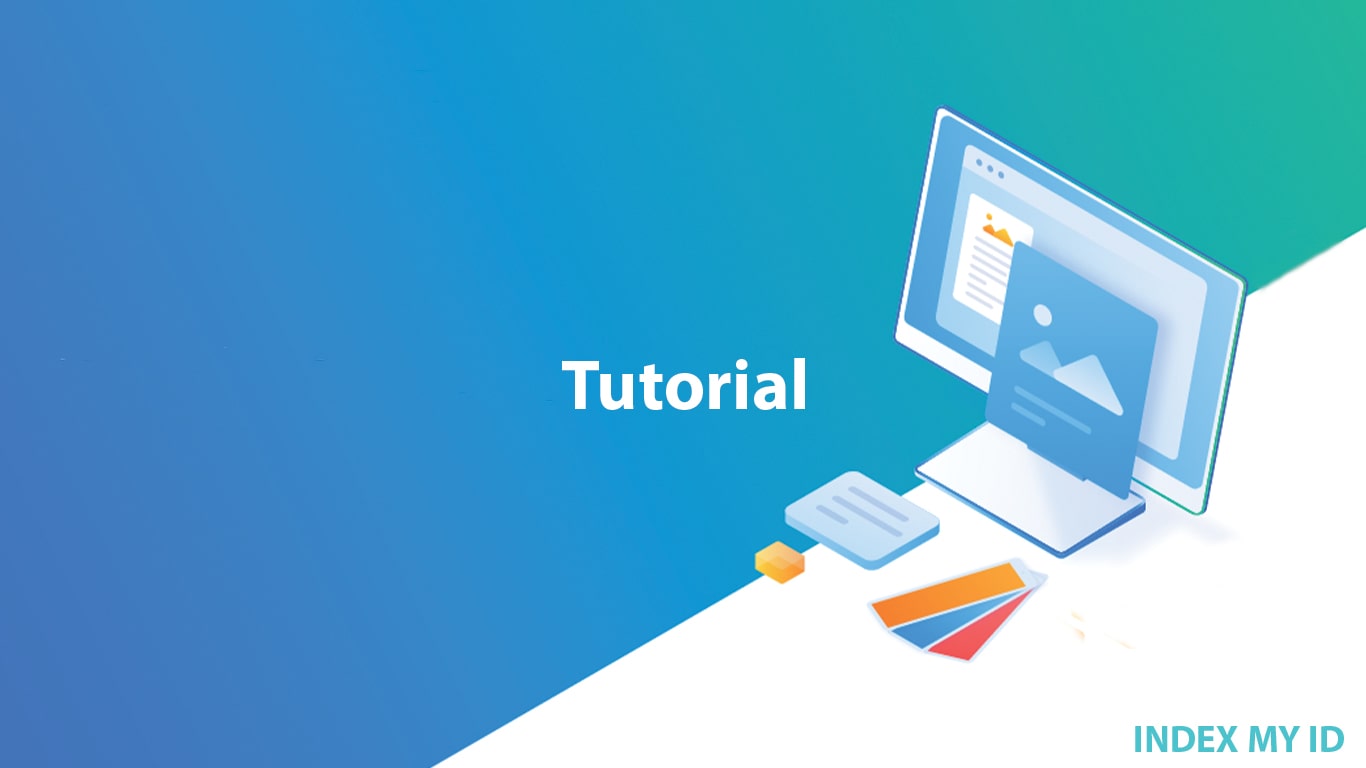1. Persiapan Environment Local
Sebelum menyiapkan environment pengembangan Node.js, kita perlu menyiapkan alat bernama Command Prompt.
Alat Command Prompt ini juga digunakan dalam latihan Progate, dan dikenal juga sebagai “Terminal.” Misalnya, dalam pelajaran Node.js study, area itulah yang muncul saat tab Terminal diklik.
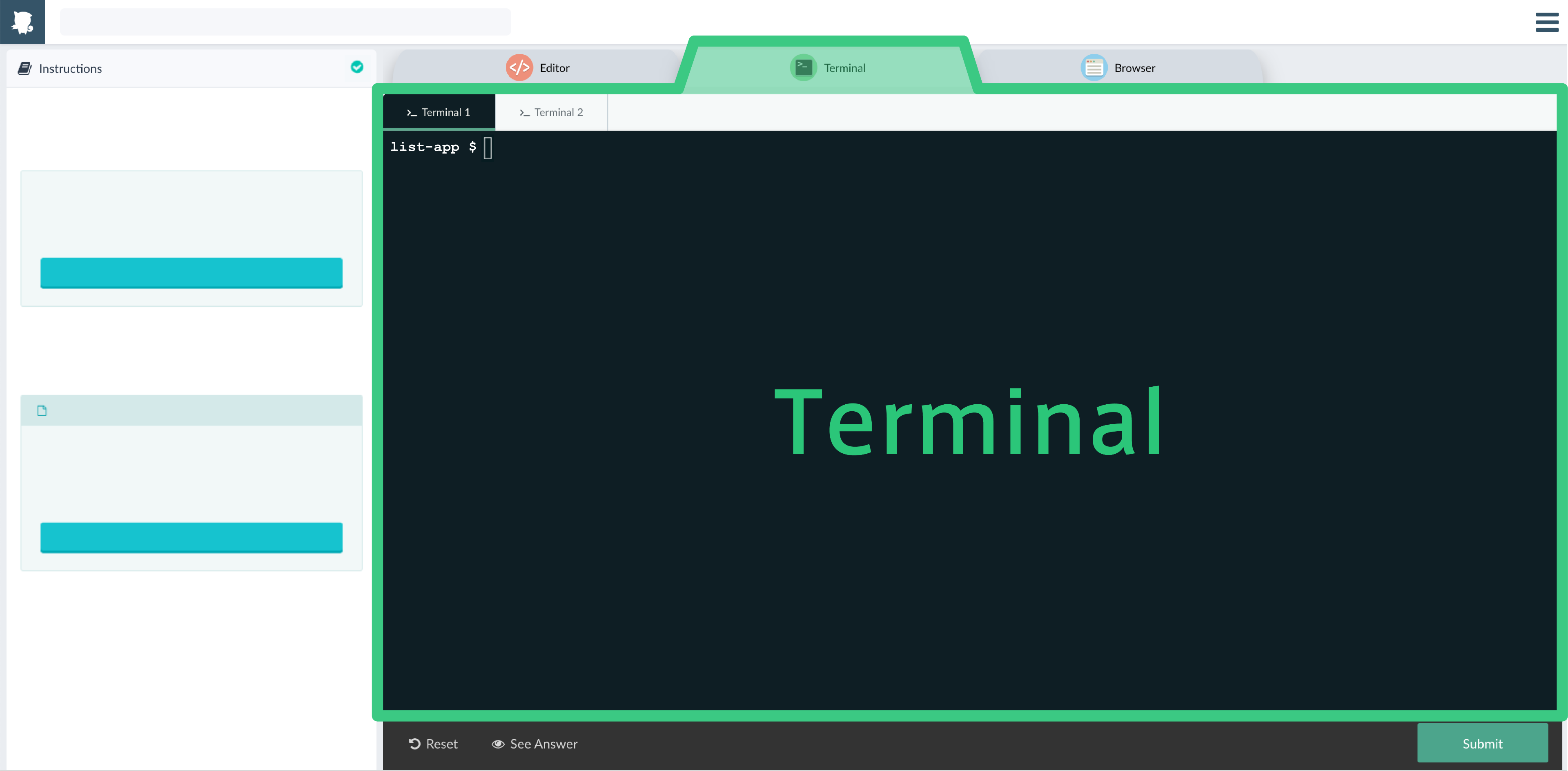
Membuka Command Prompt
Bukalah Command Prompt yang sudah terinstal secara default di Windows.
Ketik “command” dalam jendela pencarian di bagian kiri bawah layar. Saat aplikasi Command Prompt muncul, klik untuk membukanya.
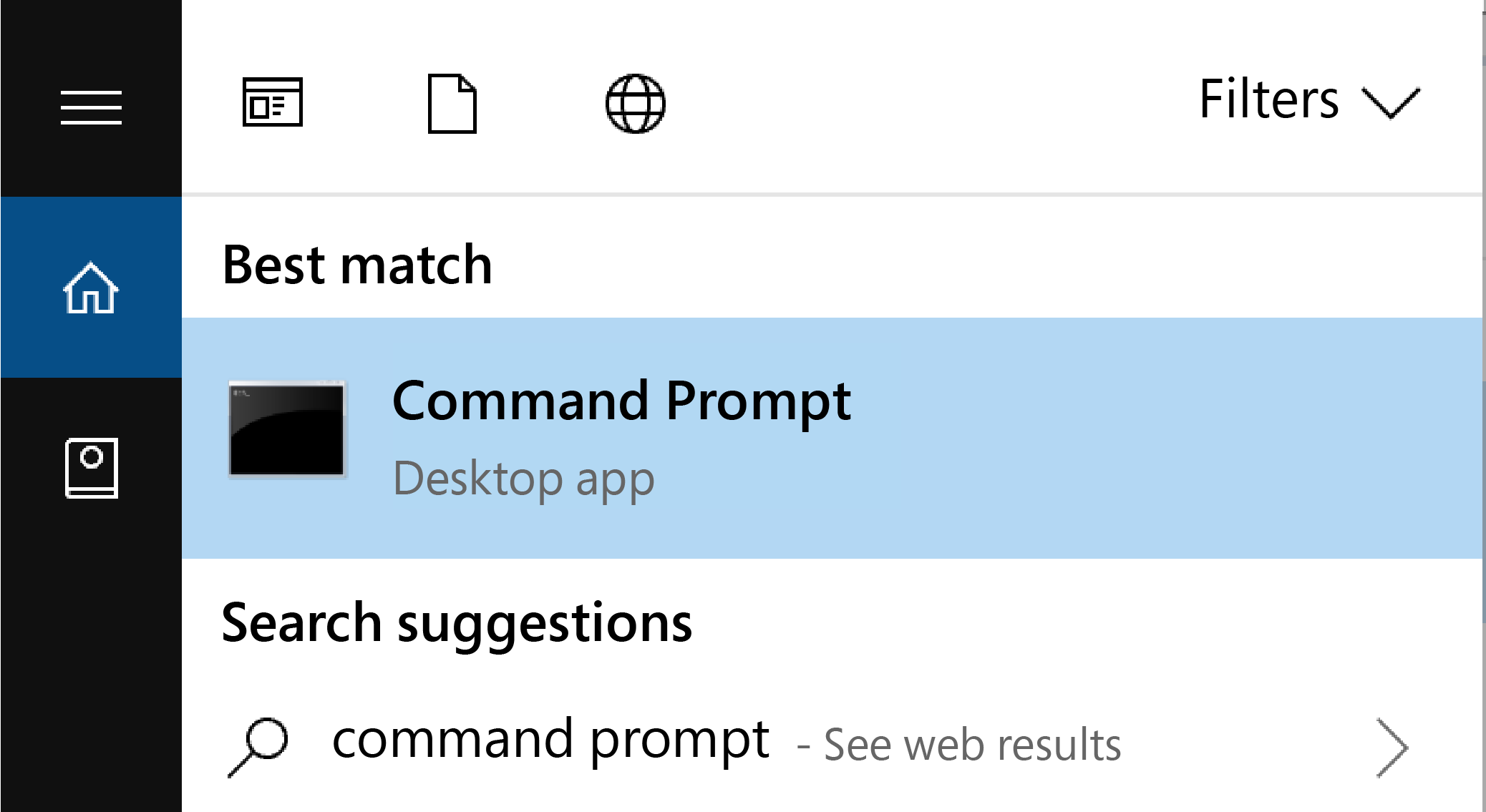
Sebuah jendela, seperti gambar berikut, akan ditampilkan.
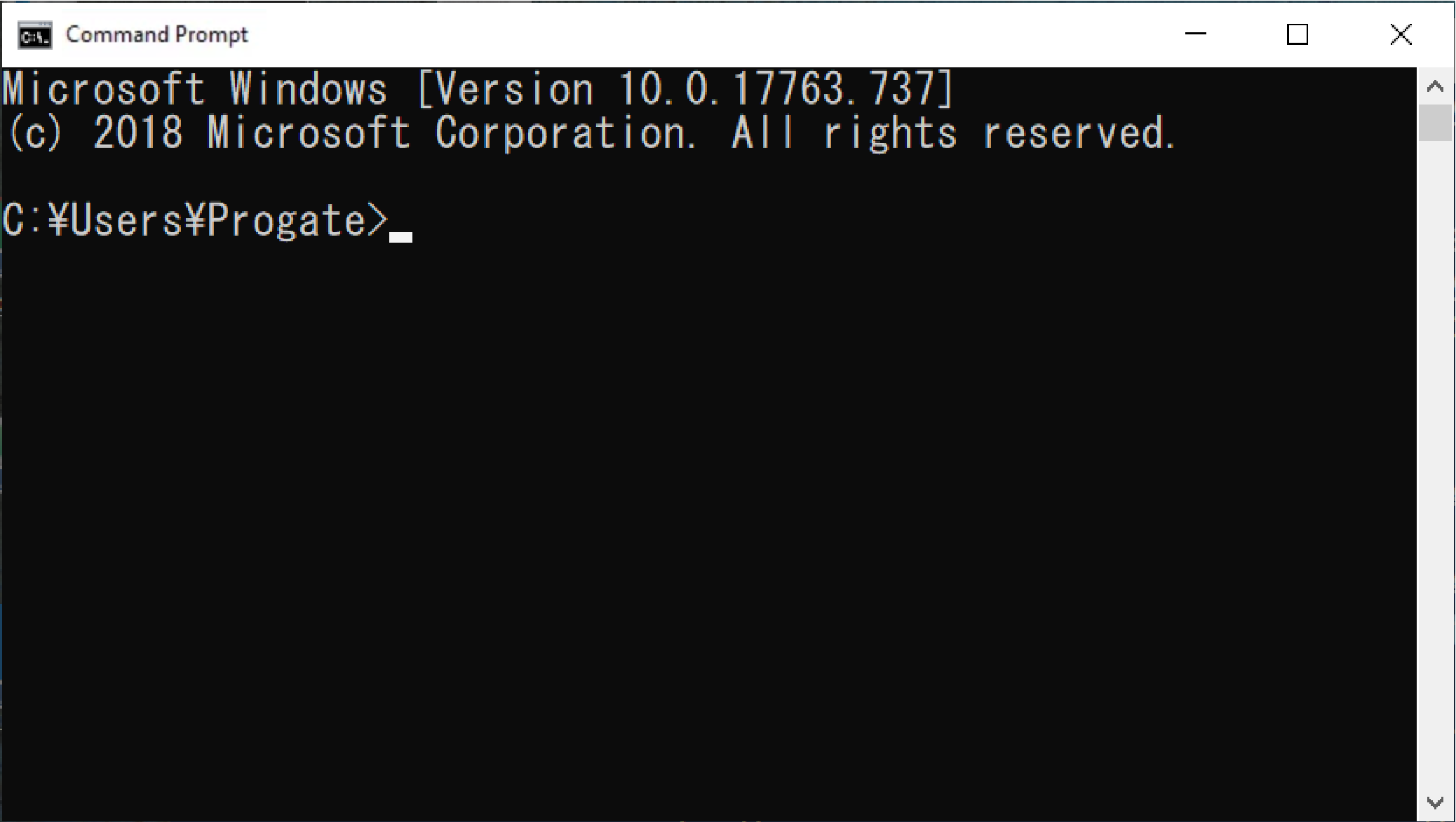
Selanjutnya, kita akan membahas cara menjalankan perintah di Command Prompt!
 Tergantung pada environment-mu, area yang menampilkan “progate” dan tampilan terminal mungkin sedikit berbeda dari contoh gambar di atas.
Tergantung pada environment-mu, area yang menampilkan “progate” dan tampilan terminal mungkin sedikit berbeda dari contoh gambar di atas.Memeriksa apakah Node.js sudah terinstal
Sebelum mulai menginstal Node.js, periksa apakah Node.js sudah terinstal di komputermu.
Di Command Prompt, jalankan perintah
node -v.Jika versi sudah ditampilkan:
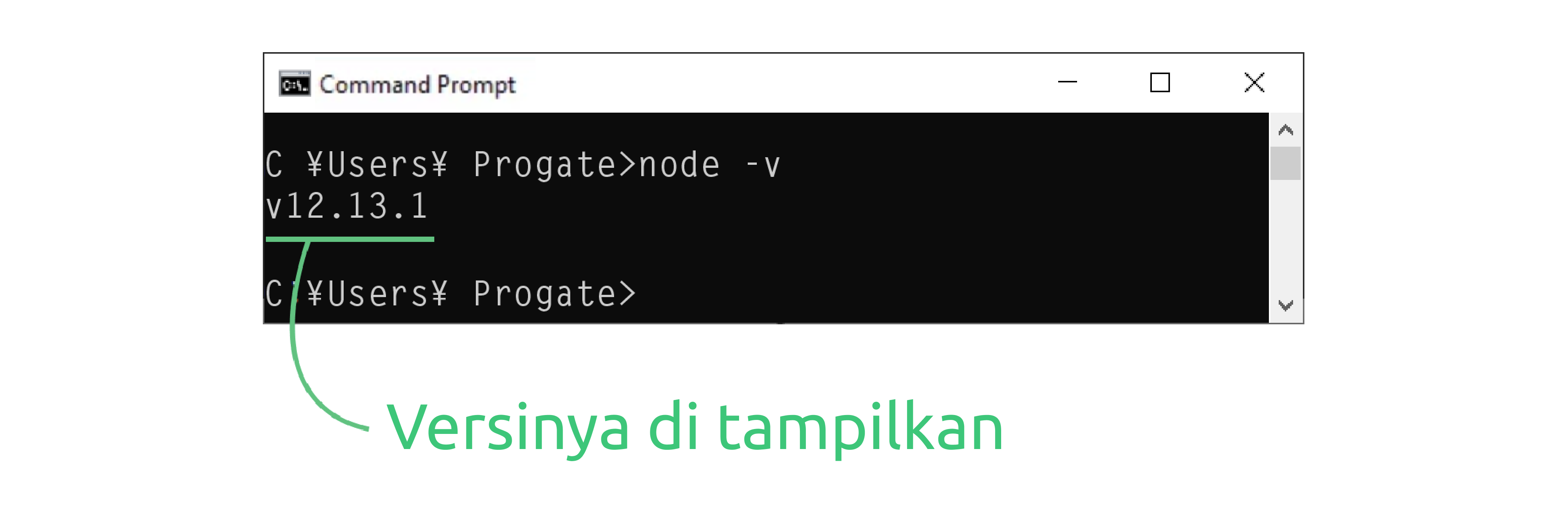
Jika muncul versinya, misalnya
v12.13.1, artinya Node.js telah terinstal di komputermu dan kamu dapat melewati artikel ini.Jika versi tidak ditampilkan:
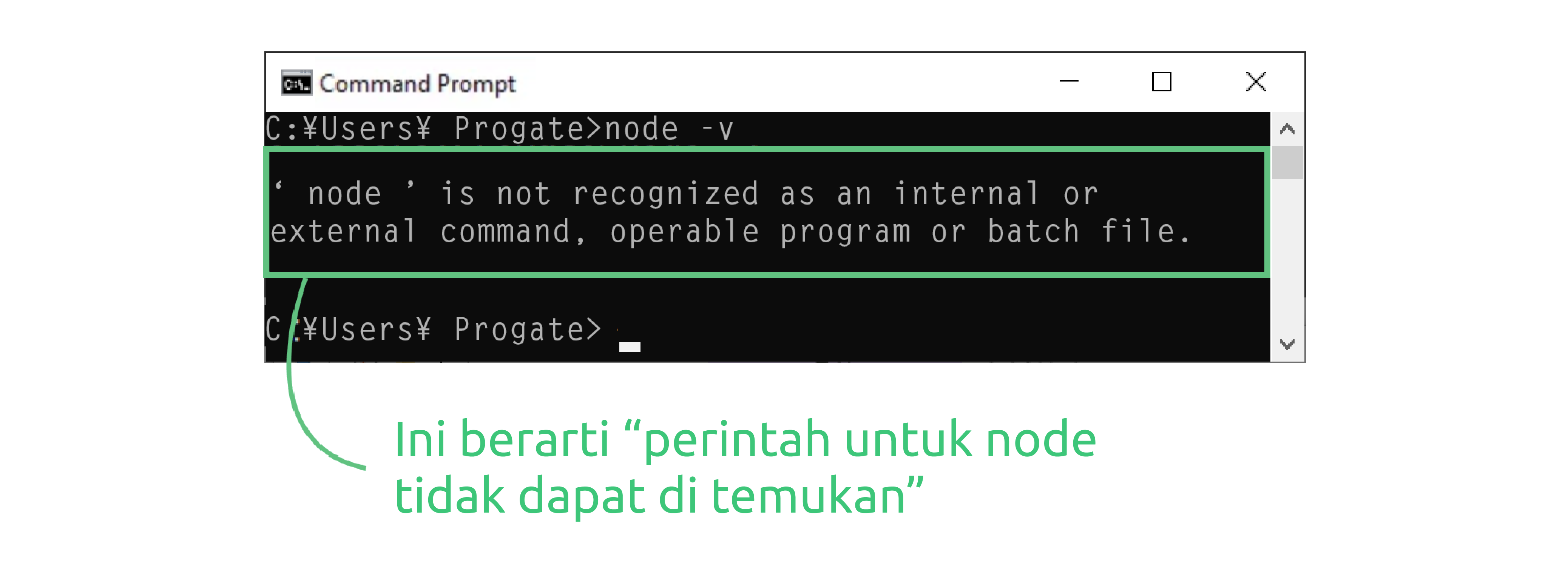
Jika muncul layar seperti gambar di atas, artinya Node.js belum terinstal di komputermu, jadi mari pelajari cara menginstalnya di bagian berikutnya!
2. Menginstal Node.js
Instal Node.js di environment local-mu!
File installer Node.js dapat diunduh di situs resmi Node.js. Unduh versi Recommended for Most Users.
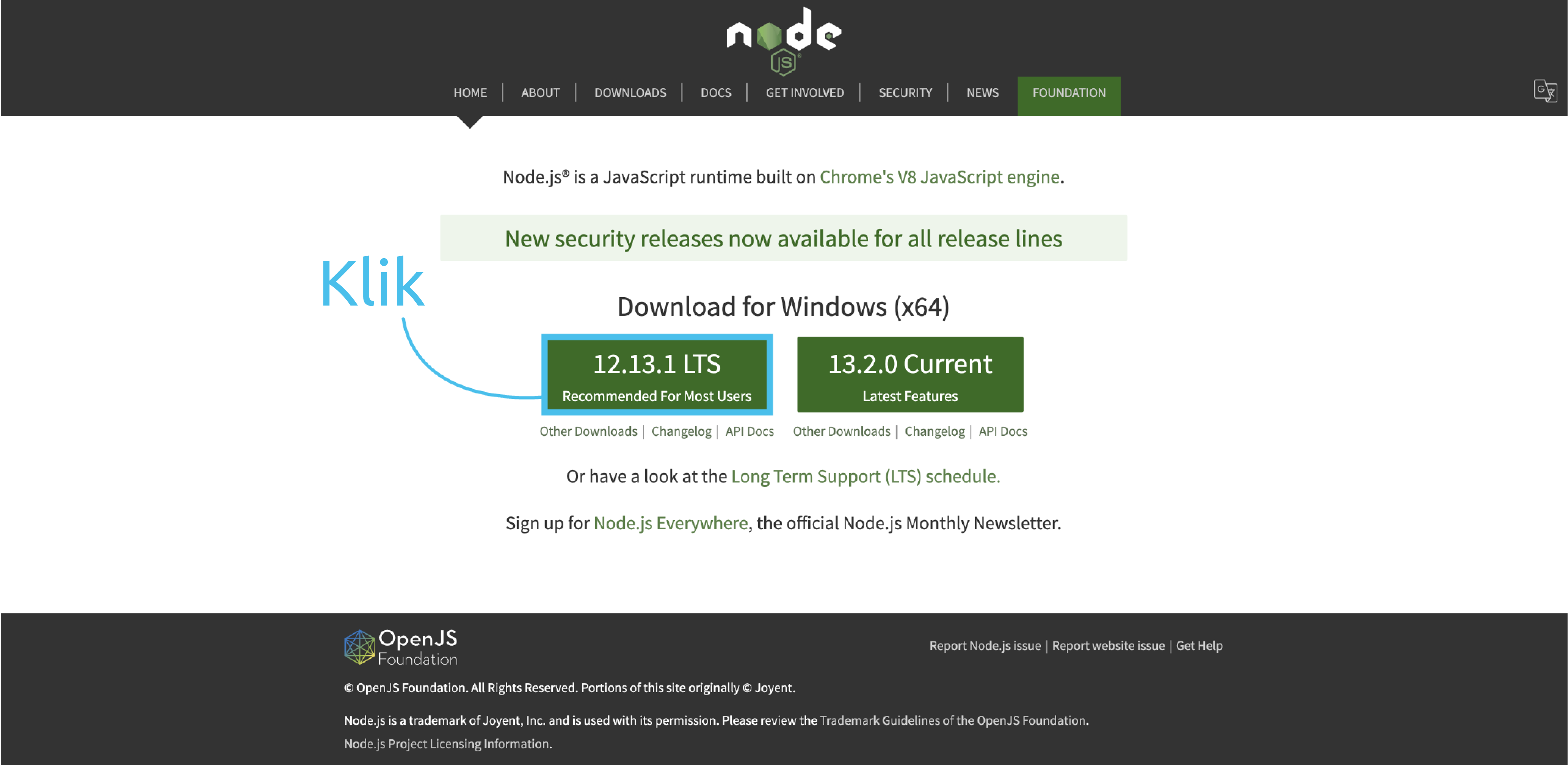
 Versi di atas adalah versi Desember 2019, jangan khawatir jika melihat versi yang berbeda.
Versi di atas adalah versi Desember 2019, jangan khawatir jika melihat versi yang berbeda.Setelah mengunduh file instalasi, buka file tersebut.
Setelah membuka file instalasi, layar seperti di bawah ini akan ditampilkan. Ikuti petunjuknya.
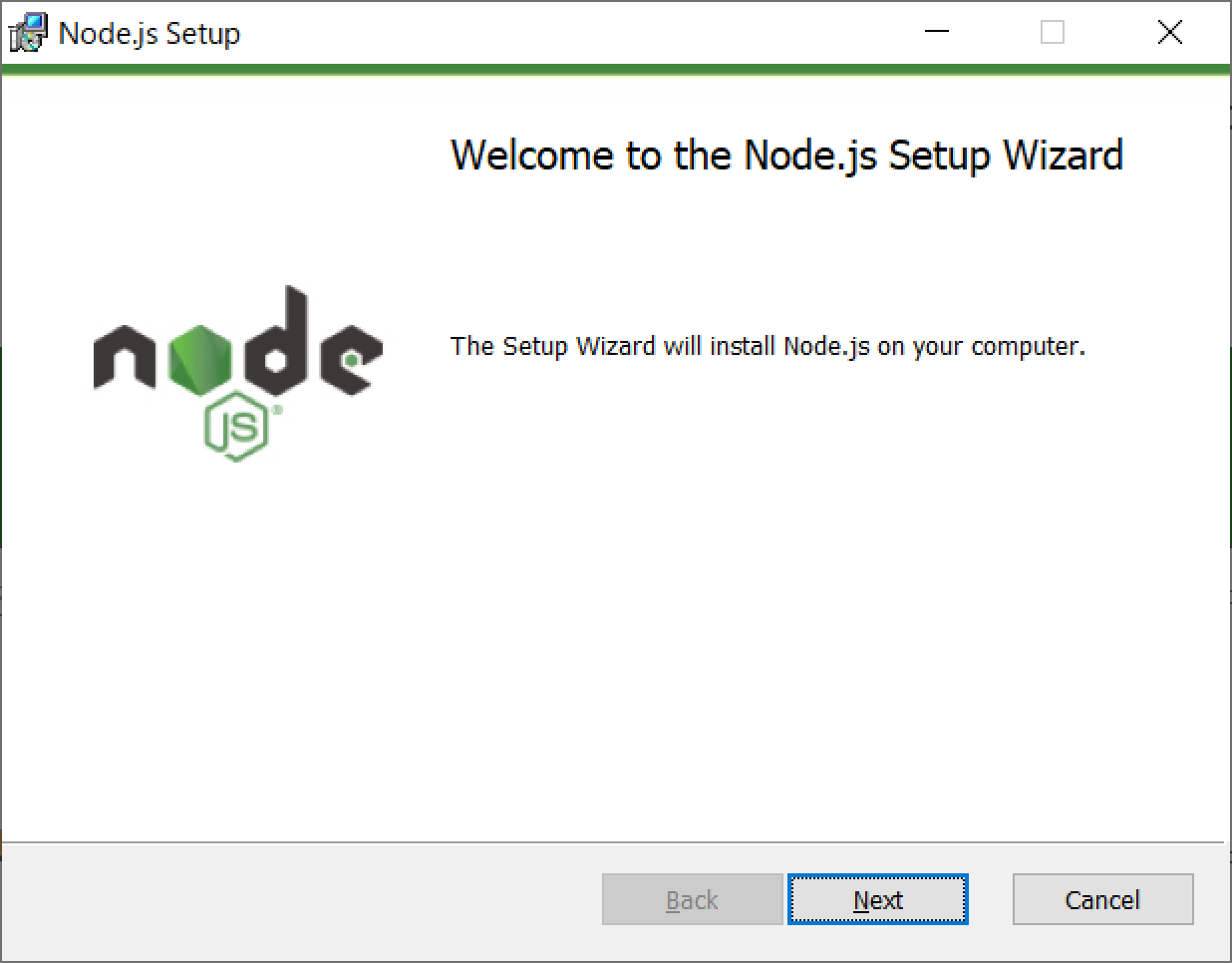
Ada beberapa langkah yang dapat digunakan untuk mengubah pengaturan, tapi hal ini tidak diperlukan. Pastikan untuk mengubah pengaturan dalam langkah berikut dengan mencentang kotak pilihan yang tersedia.
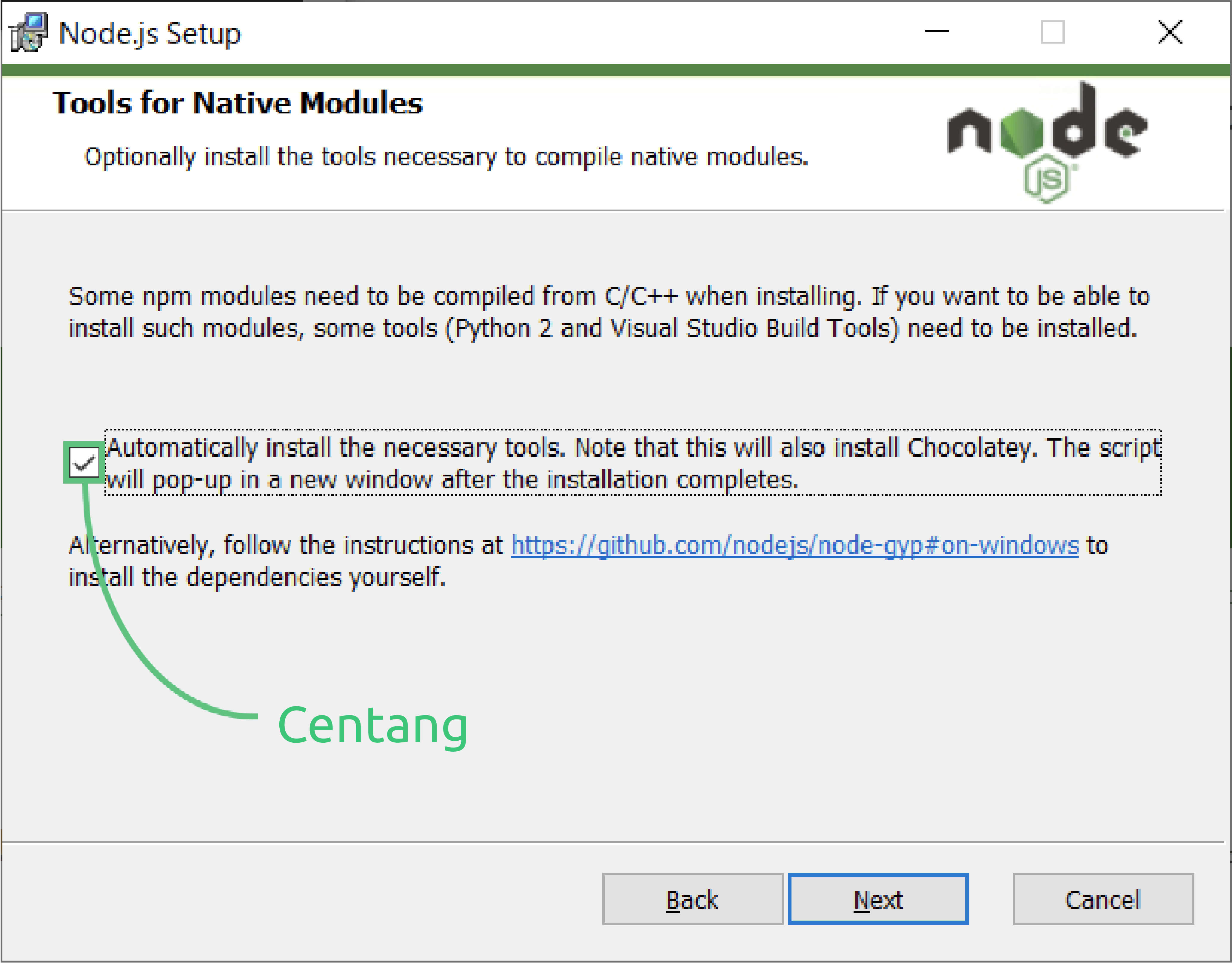
Jika layar berikut ini ditampilkan, klik tombol “Finish”.
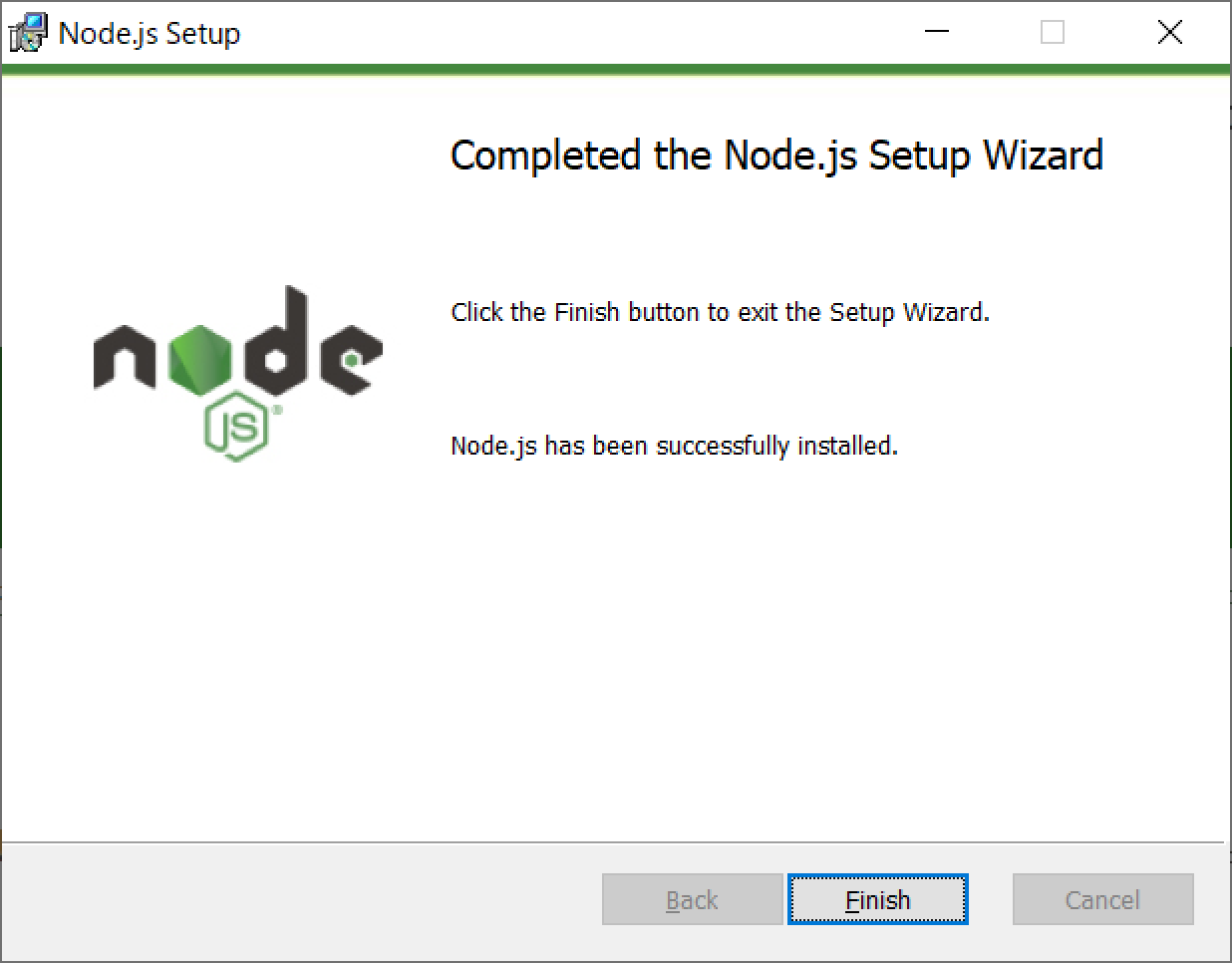
Selanjutnya, kamu akan melihat layar seperti di bawah ini. Sesuai petunjuk, klik tombol mana pun untuk melanjutkan.
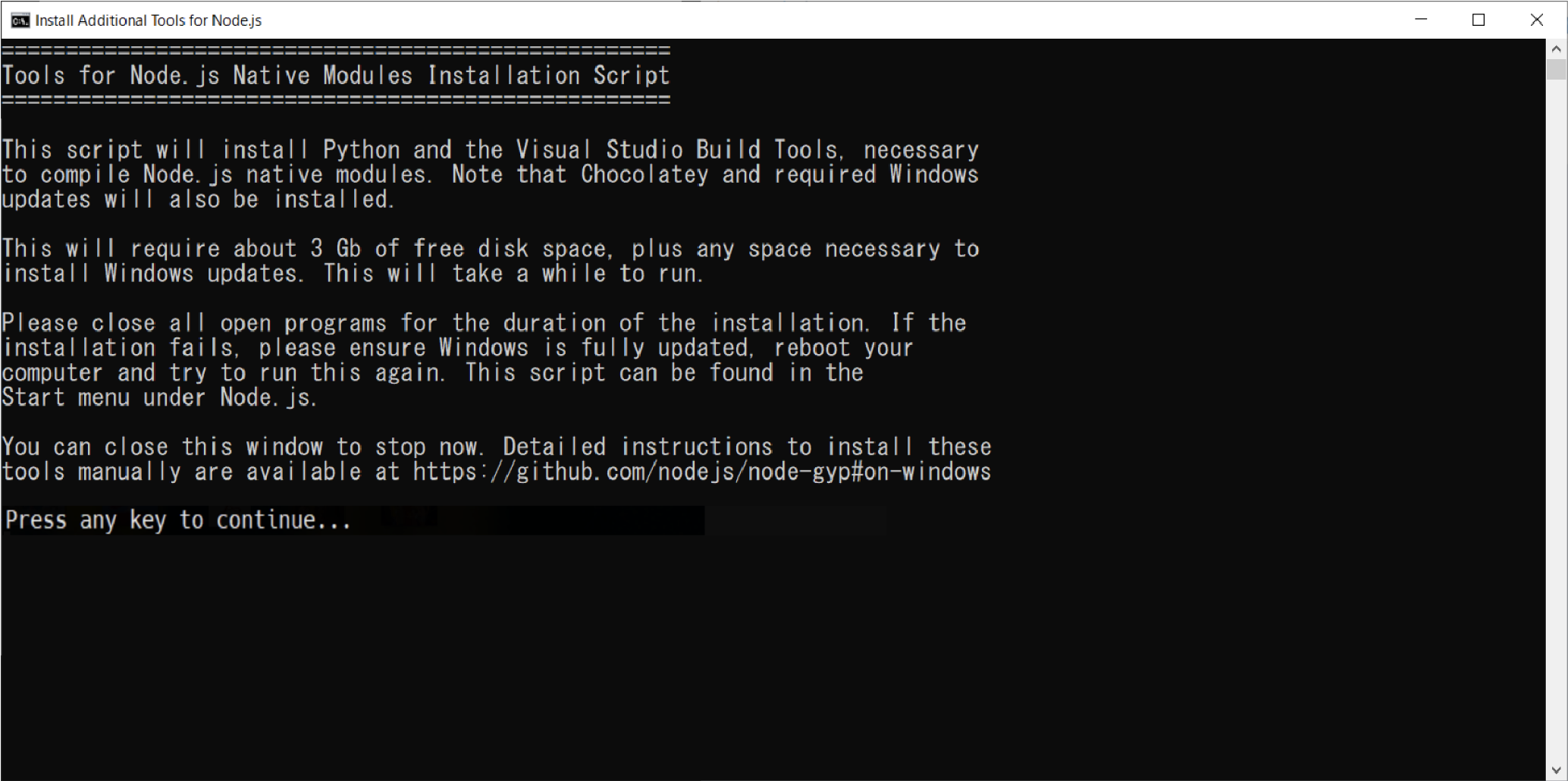
Terakhir, jika muncul layar biru seperti ini dengan pesan “Type ENTER to exit”, maka instalasi sudah selesai. Restart komputer setelah menekan tombol Enter.
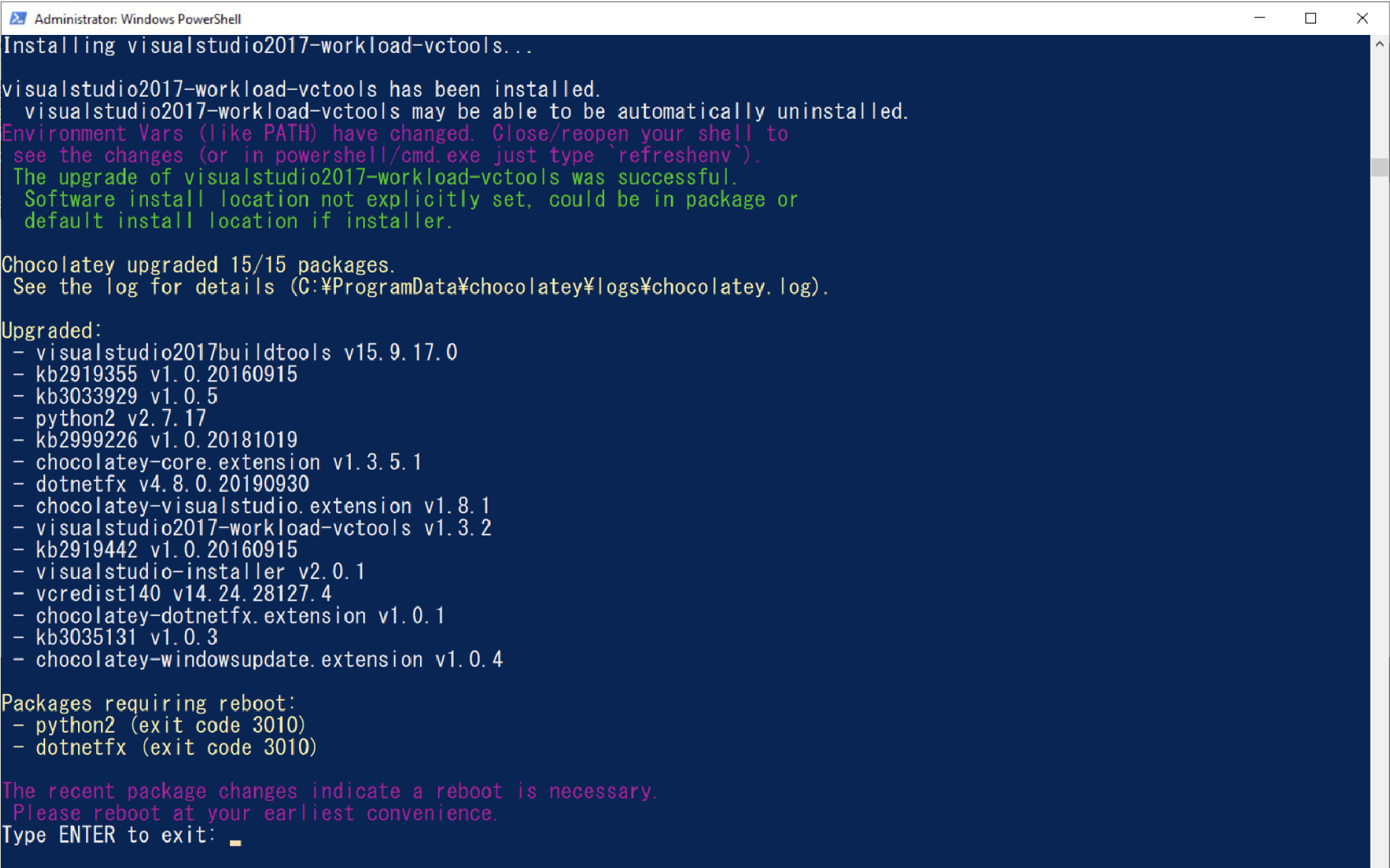
Terakhir, pastikan instalasi berhasil diselesaikan.
Dalam Command Prompt, jalankan perintah berikut ini.
node -vnpm -v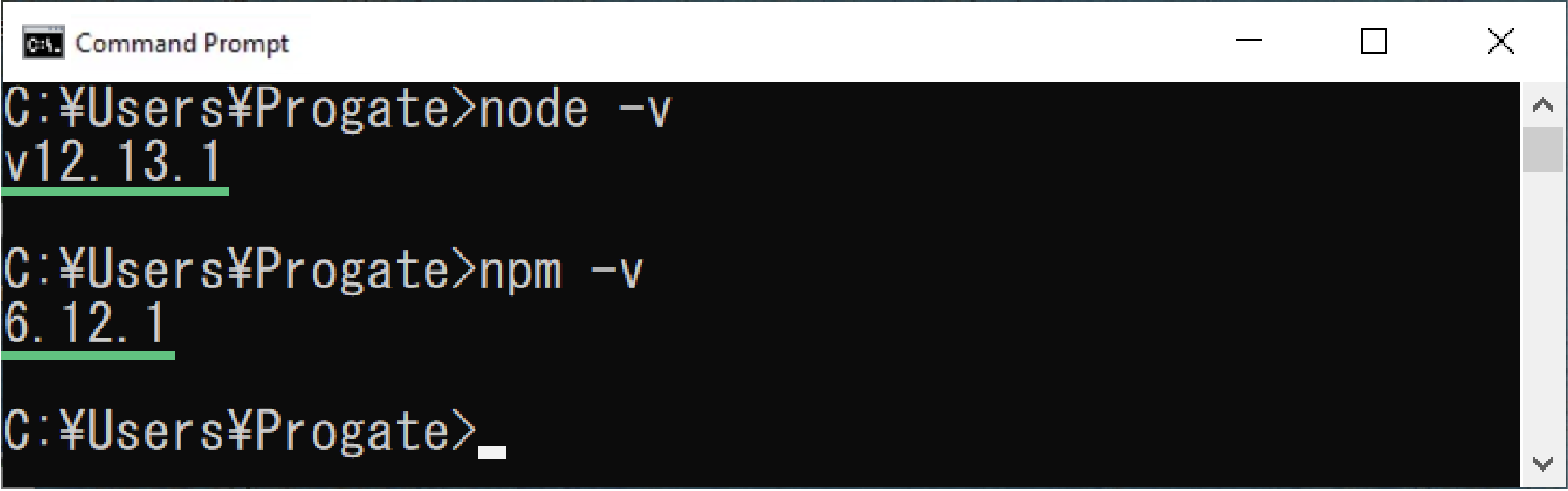
Jika muncul versinya, artinya Node.js telah berhasil diinstal di komputermu!
Sumber : Progate